"Și cum obțin fișierul de configurare înapoi la starea inițială? Și apoi am făcut ceva greșit și acum am ceasul afișat corect, dar parametrii sunt greu de afișat".
Pe distribuțiile Linux și Ubuntu. în special, este posibilă schimbarea fișierelor de configurare ale aplicațiilor, ca în orice alt sistem (Windows, Mac OS). Uneori utilizatorii începători încep să schimbe ceva în configurația unui anumit program și adesea în sistemul însuși, după cum se spune, "să se elibereze" și să nu știe ce fac, ca urmare fie că programul nu funcționează corect, fie, mai rău, sistemul refuză să lucreze. Apoi, unii "utilizatori de durere" încep să "trompete" în colțurile colțurilor, sistemele Linux nu sunt stabile etc. deși ei înșiși sunt vinovați de acest lucru.
Vreau doar să fac o rezervare că nu există nici un sistem stabil 100%, pentru că creați oamenii săi și este comun pentru o persoană să facă greșeli, de aceea actualizările apar în toate sistemele: Windows, Mac OS și Linux. nu numai pentru actualizarea programelor, ci și pentru fixarea tuturor tipurilor de erori. Ei bine, ca să spunem, apropo.
Deci, ce ar trebui să facem dacă suntem "blocați" în fișierul de configurare al programului?
Voi construi explicațiile mele despre acest program de varietate.
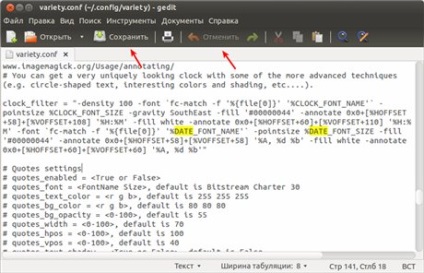
Când deschideți pentru prima dată fișierul de program pentru editare, butonul Anulare nu este activ până când utilizatorul nu face unele modificări și apasă - Salvează.
Dacă nu vă amintiți ce modificări au fost făcute și unde este cel mai bine să apăsați butonul Anulare după verificarea parametrilor programului până când devine NU activ, adică configurația fișierului va reveni la valoarea inițială.
În acest caz, așa cum se spune, "trenul a plecat", iar cel mai radical mod de a face programul să funcționeze corect este să îl reinstalați.
Ștergeți programul, în acest caz - Varietate. după cum știți, puteți fie în Centrul de aplicații:
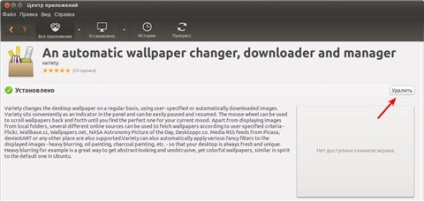
Sau executați comanda în terminal:
sudo apt-get varietate de purjare
Dar dacă după dezinstalare deschideți managerul de fișiere Nautilus. Apăsați Ctrl + H. Pentru a afișa fișiere ascunse și a deschide dosarul .config. atunci veți găsi varietatea de dosare în el. nevătămat (am eliminat în mod special programul Variety):
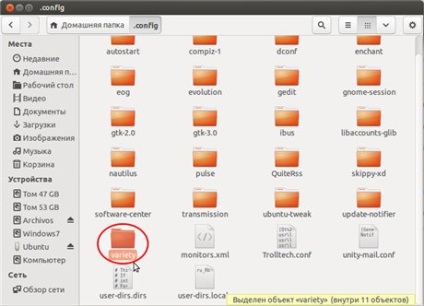
În dosarul varietate, veți găsi fișierul de configurare vatiety.conf. în care au fost modificate anterior:
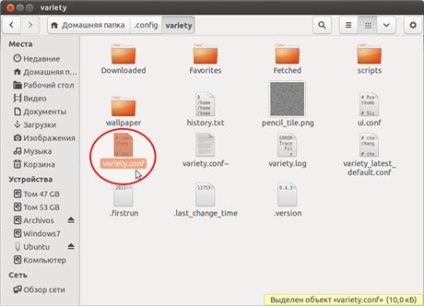
Și dacă reinstalați programul (în acest caz Variety), atunci întreaga configurație anterioară va rămâne din nou aceeași (cu erori).
Rezumat. Este necesar nu numai să ștergeți programul în sine, ci și toate fișierele sale înainte de noua instalare, adică în acest caz, trebuie să ștergeți și folderul soiurilor din folderul .config ascuns. Apoi reinstalați programul, deschideți fișierul de configurare și efectuați modificările cu verificarea, așa cum este scris în explicația de la paragraful 1 al acestui articol, pentru a nu repeta eroarea.
3. Există o altă modalitate foarte eficientă de a elimina programele "cu curaj" - Synaptic. Synaptic. Acesta este un instrument puternic care oferă gestionarea simplă a pachetelor: instalare, actualizare și eliminare. Nu este instalat implicit în cele mai recente distribuții Ubuntu. dar există și în Centrul de aplicare. unde puteți instala sau rula comanda în terminal:
sudo apt-get instalați synaptic
Deschideți Synaptic. introduceți numele programului care urmează să fie șters în câmpul de căutare, faceți clic dreapta pe linie cu programul și selectați din meniul derulant - Marcați pentru eliminarea completă:
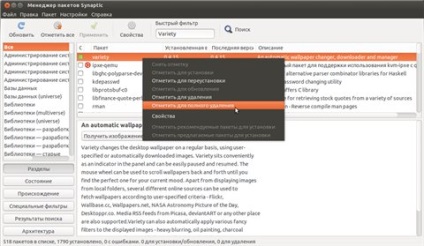
Apoi faceți clic pe butonul Aplicare din meniul programului:
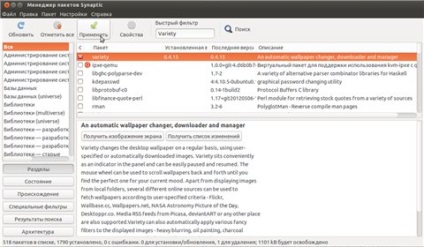
După aceea se deschide fereastra cu explicații care va fi complet ștearsă (inclusiv fișierele de setări) și numele programului:
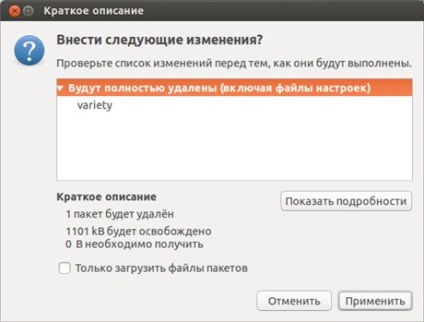
Rămâne să apăsați - Aplicați și programul va fi complet șters.
După aceasta, puteți reinstala programul cu fișierele de configurare implicite.